Guide för att konfigurera OpenVPN på DD-WRT
Majoriteten av konsumentroutrar har svaga processorer vilket medför att de inte orkar med OVPN:s starka kryptering.
Om du vill få ut en bättre hastighet än 10-20 Mbit/s rekommenderar vi VPN routern Vilfo.
1. Inaktivera IPv6
Du måste först inaktivera IPv6 för att kunna ansluta till OVPN.
2. Välj server
Totalt infrastrukturägande
All hårdvara som används för att driva OVPN ägs av oss. Alla VPN-servrar körs utan hårddiskar eftersom operativsystemet bara finns i RAM-minnet.
Läs mer3. Ändra DNS-servrar
Logga in på routern, och gå till Setup » Basic Setup. Ange därefter DNS-servrarna till följande:
- Static DNS 1: 46.227.67.134
- Static DNS 2: 192.165.9.158
Aktivera även NTP Client, och sätt Time Zone till din tidzon.
Klicka på Save.
4. Konfigurera OpenVPN
Klicka på Services » VPN. Sätt OpenVPN Client till Enable och ange därefter informationen nedan.
5. Starta om routern
Klicka på Services » Services och välj därefter Reboot Router.
När routern väl har startat om, gå till Status » OpenVPN.
Om du ser att det står CONNECTED likt bilden nedanför bör allt fungera.
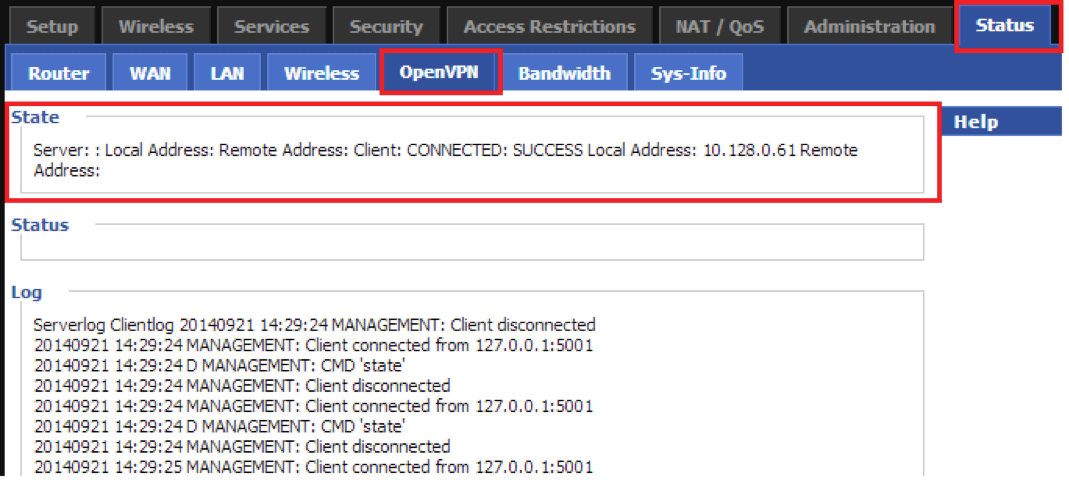
6. Klar
Du bör nu vara ansluten till OVPN och kunna surfa säkert. För att försäkra dig om att allting gick bra, gå in på kontrollpanelen och verifiera att det står att du är ansluten.

